Obs!: Den här artikeln har fyllt sitt syfte och kommer snart att tas bort. För att undvika förvirring kommer vi att ta bort alla länkar som vi känner till. Om du har skapat länkar till den här sidan ber vi dig ta bort dem. På det sättet gör vi tillsammans webben mer användbar.
Du kan välja ett tabell format som bäst förmedlar din information. Om du har använt ett tema i din presentation kan du välja bland tabell formaten som är tillgängliga för att koordinera med tema-och tema färgerna.
-
Klicka på den tabell som du vill använda ett annat format på.
-
Klicka på fliken Tabeller.
Obs!: I PowerPoint 2016 för Mac är fliken tabell design.
-
Klicka på det format du vill använda i tabell format.
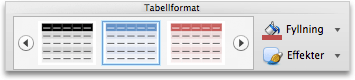
Om du vill visa fler formatmallar pekar du på en formatmall och klickar sedan på

Se även
Lägga till eller ändra fyllningsfärgen i en tabellcell
Lägga till en tabell i ett bildspel
Ändra storlek på en tabell i Word och PowerPoint
Lägga till eller ta bort rader eller kolumner i en tabell i PowerPoint och Word för Mac










